Dropbox ha rilasciato la versione 1.4 della sua app Mac e Windows, che abilita una funzione chiamata Camera Upload. Se stai cercando di iniziare con la versione di Windows, Lance Whitney ha spiegato come configurarlo in un post precedente.
Durante il beta testing della funzionalità di caricamento della videocamera, potresti aver avuto la possibilità di ottenere fino a 3, 5 GB di spazio di archiviazione Dropbox gratuito, semplicemente caricando foto e video. L'ulteriore spazio di archiviazione gratuito viene trasferito con la versione ufficiale, offrendoti 500 MB sul tuo primo caricamento e fino a 3 GB di spazio di archiviazione. Se non vuoi conservare le tue foto in Dropbox, ma desideri comunque lo spazio libero, carica i tuoi 3 GB di foto e video e poi cancellali. Lo spazio rimarrà.
Per iniziare, scarica e installa la versione 1.4.0 di Dropbox per Mac.
Dopo l'installazione, ti verrà chiesto di abilitare il caricamento della telecamera; se non lo sei, fai clic sull'icona Dropbox nella barra dei menu e seleziona Preferenze.

Sotto la scheda Generale, ci sarà una casella di controllo per abilitare "Importazione fotocamera Dropbox". Seleziona la casella e chiudi il pannello delle preferenze.

La prossima volta che si collega un dispositivo che memorizza foto o video, verrà visualizzata la schermata in alto. Da qui puoi impostare come vuoi che Dropbox interagisca con il particolare dispositivo che hai collegato. Lasciando la casella selezionata per l'importazione automatica, abiliterai Dropbox ad importare le tue foto e i tuoi video senza dover fare nulla quando è collegato nel tuo Mac.
Puoi anche scegliere di non consentire a Dropbox di caricare i tuoi file multimediali da un particolare dispositivo facendo clic su "Mai per questo dispositivo".
Se preferisci ricevere una richiesta ogni volta che colleghi un dispositivo, deseleziona la casella di importazione automatica e fai clic su "Avvia importazione".
Tutte le foto e i video sul tuo dispositivo che non sono stati precedentemente importati da Dropbox verranno quindi importati nel tuo account Dropbox. Una volta terminata l'importazione, si aprirà una nuova finestra del Finder che rivela i file.
Ci sono alcuni avvertimenti per la nuova funzione, tuttavia. Innanzitutto, non è possibile selezionare e selezionare le foto che si desidera importare; è un approccio tutto o niente. Inoltre, non c'è un modo per gestire i dispositivi che hai configurato. Quindi, se cambi idea e non desideri più importare automaticamente da un determinato dispositivo, l'unico modo per cambiare è disabilitare l'intera funzione nelle preferenze, quindi riattivarla. Speriamo che queste funzionalità, tra le altre cose, siano ciò a cui allude Dropbox nell'annuncio ufficiale quando si fa riferimento a "Parte III".
Un'altra cosa: se hai preso parte alla beta e hai già guadagnato 3, 5 GB di spazio di archiviazione gratuito, non potrai rivendicare più spazio di archiviazione ora che la funzione è ufficiale.

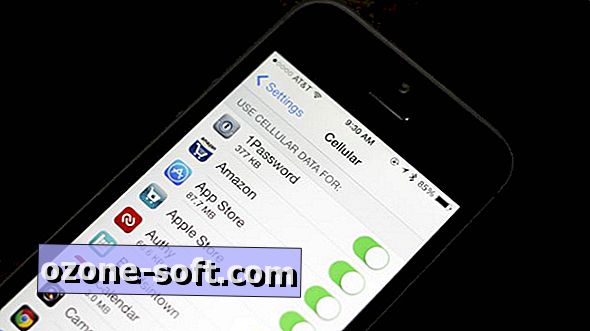











Lascia Il Tuo Commento